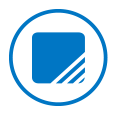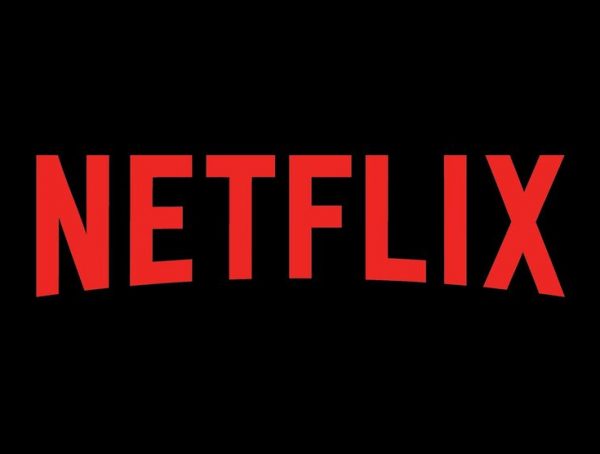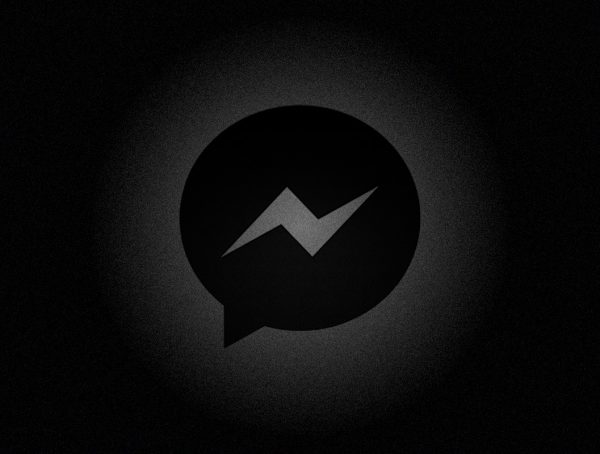Κατά καιρούς έχουμε αναφερθεί στην προβληματική χρήση των on-screen controls σε μεγάλο αριθμό παιχνιδιών που κυκλοφορούν στα tablets καθώς δεν μπορούν να αποδώσουν με ακρίβεια τις εντολές του χρήστη. Το πρόβλημα εντοπίζεται με μεγαλύτερη συχνότητα κατά την μεταφορά παιχνιδιών από τα arcades, καθώς η αρχική τους υλοιποίηση βασίστηκε στα κλασικά χειριστήρια μοχλού και 2-4 ή περισσοτέρων κουμπιών.
Οι χρήστες iPad είναι στην ευχάριστη θέση να διαλέξουν ανάμεσα σε μία πληθώρα gadgets που μπορούν να απογειώσουν την εμπειρία παιχνιδιών: iCade, iCade Core, Atari Arcade κ.α μετατρέπουν τα παιχνίδια του iPad σε μία αξέχαστη εμπειρία.
Απαραίτητη προϋπόθεση: τα παιχνίδια θα πρέπει να είναι συμβατά με τα συγκεκριμένα gadgets… τουλάχιστον για τους χρήστες που δεν έχουν jailbroken συσκευές. Δυστυχώς, από τα χιλλιάδες διαθέσιμα παιχνίδια του App store, μόλις μερικές δεκάδες ανήκουν σε αυτή τη κατηγορία.
Τα περισσότερα παιχνίδια του App store δεν είναι συμβατά με λύσεις όπως το iCade, τουλάχιστον για τους χρήστες μη-jailbroken συσκευών. Τι γίνεται όμως με όσους έχουν “σπάσει” την συσκευή τους; Η λύση ονομάζεται Blutrol.
Το Blutrol αποτελεί ένα Cydia tweak το οποίο σας είχαμε παρουσιάσει πριν από 1 περίπoυ έτος, όταν σας δείξαμε τον τρόπο με τον οποίο μπορείτε να παίξετε σχεδόν όλα τα games του iPad μέσω του iCade, αρκεί να διαθέτουν on-screen controls : Blutrol – Κάντε το iCade συμβατό με άλλα παιχνίδια
Ένα νέο jailbreak tweak με τίτλο ‘Blutrol’ υπόσχεται να επεκτείνει την συμβατότητα του iCade και σε άλλα παιχνίδια με on-screen controls.
To iCade είναι διαθέσιμο εδώ και πολλούς μήνες και πολλά παιχνίδια το υποστηρίζουν ήδη επίσημα χάριν στο iCade SDK. Με αυτό το tweak, όμως, μπορείτε να χρησιμοποιήσετε το iCade και σε ένα μεγάλο εύρος άλλων παιχνιδιών αρκεί να έχει on-screen controls.
Έκτοτε, το Blutrol εξελίχθηκε και πλέον είμαστε στην ευχάριστη θέση να σας δείξουμε πως μπορείτε να το χρησιμοποιήσετε ώστε να συνδέσετε ένα χειριστήριο Dualshock του PS3 για να απολαύσετε τα παιχνίδια του iPad με ένα από τα καλύτερα χειριστήρια της αγοράς!
Αν λοιπόν έχετε την κατόχη σας ένα jailbroken iPad, ένα PC και ένα χειριστήριο PS3, ακολουθήστε τα παρακάτω βήματα:
Οδηγός για χρήστες Mac:
- Εγκαταστήστε το tweak Blutrol στο iPad ($6.99)
- Συνδέστε το iPad και το χειριστήριο του PS3 με τον υπολογιστή σας, χρησιμοποιώντας τα αντίστοιχα USB καλώδια τους.
- Εκκινήστε το Blutrol στο iPad, επιλέξτε το Tab “Controller”, επιλέξτε το χειριστήριο PS3 και μετά “Connect”
- Κατεβάστε το Sixaxis Pair Tool στον υπολογιστή σας (Mac) και εκκινήστε την εφαρμογή. Θα πρέπει να δείτε το παρακάτω μήνυμα όπου και απλά θα επιλέξετε “Pair Controller to iPad”

- Πλέον, το χειριστήριο και το iPad πρέπει να είναι συνδεδεμένα.
- Αποσυνδέστε το χειριστήριο του PS3 από το Mac.
- Εκκινήστε στο iPad ένα παιχνίδι που έχει virtual controls και τραβήξτε ένα screenshot μίας οθόνης που να περιέχει τα virtual controllers, κρατώντας ταυτόχρονα πατημένα το Home button και το πλήκτρο On/Off).
- Εκκινήστε την εφαρμογή Blutrol και πηγαίνετε στο Tab “Games”. Επιλέξτε το + πάνω δεξιά, επιλέξτε το παιχνίδι που τραβήξατε μόλις πριν screenshot και στη συνέχεια τον τύπο του screenshot (portrait ή landscape). Πάτησε Add και στο “PS3 Controller” διάλεξε τον τύπο screenshot (portrait ή landscape) που χρησιμοποίησες. Στη συνέχεια απλώς σύρε τους εικονικούς controllers επάνω από τις αντίστοιχες θέσεις του screenshot.
- Αυτό ήταν! Πλέον μπορείτε να απολαύσετε τα παιχνίδια του iPad με το Dualshock χειριστήριο του PS3.
Οδηγός για χρήστες Windows:
- Εγκαταστήστε το tweak Blutrol στο iPad ($6.99)
- Κατεβάστε το Sixaxis Pair Tool στον υπολογιστή σας (Windows) και εγκαταστήστε το.
- Εκκινήστε το Sixaxis Pair Tool. Θα εμφανιστεί το παρακάτω μήνυμα “Current Master: Searching…”
- Συνδέστε το χειριστήριο του PS3 με τον υπολογιστή σας, χρησιμοποιώντας το αντίστοιχο USB καλώδιο του.
- Μόλις η εφαρμογή αναγνωρίσει το χειριστήριο του PS3, το μήνυμα θα αλλάξει σε “Current Master: “xx.xx.xx.xx.xx.xx”. Αφήστε την εφαρμογή ανοιχτή.
- Για να συνδέσουμε το χειριστήριο του PS3 με το iPad θα χρειαστούμε τη bluetooth διεύθυνση του iPad η οποία εμφανίζεται μέσα στην εφαρμογή Blutrol, στο Tab “Controller” με τον παρακάτω τρόπο: “Please connect your PS3 Controller to your iOS device with Bluetooth address: xx.xx.xx.xx.xx.xx”
- Γυρίζετε πίσω στην εφαρμογή Sixaxis Pair Tool στον υπολογιστή και στο πεδίο Change Master βάζετε την διεύθυνση bluetooth του iPad. Πατήστε “Update” και το χειριστήριο θα συνδεθεί με το iPad.
- Αποσυνδέστε το χειριστήριο του PS3 από το PC.
- Εκκινήστε στο iPad ένα παιχνίδι που έχει virtual controls και τραβήξτε ένα screenshot μίας οθόνης που να περιέχει τα virtual controllers, κρατώντας ταυτόχρονα πατημένα το Home button και το πλήκτρο On/Off).
- Εκκινήστε την εφαρμογή Blutrol και πηγαίνετε στο Tab “Games”. Επιλέξτε το + πάνω δεξιά, επιλέξτε το παιχνίδι που τραβήξατε μόλις πριν screenshot και στη συνέχεια τον τύπο του screenshot (portrait ή landscape). Πάτησε Add και στο “PS3 Controller” διάλεξε τον τύπο screenshot (portrait ή landscape) που χρησιμοποίησες. Στη συνέχεια απλώς σύρε τους εικονικούς controllers επάνω από τις αντίστοιχες θέσεις του screenshot.
- Αυτό ήταν! Πλέον μπορείτε να απολαύσετε τα παιχνίδια του iPad με το Dualshock χειριστήριο του PS3.
Η παραπάνω διαδικασία μπορεί φυσικά να ακολουθηθεί και στο iPhone αλλά και στο iPod touch. Μπορεί οι οθόνες τους είναι πολύ μικρότερες απ’ότι του iPad, ωστόσο αν έχετε στην κατοχή ένα Apple TV έχετε υπόψη πως μπορείτε να στείλετε την εικόνα στην τηλεόραση σας και να έχετε ένα πλήρες gaming console μέσα από το iOS device σας!
Σχολιασμός στο forum
More from Apps
Η εφαρμογή του Netflix για iPhone / iPad σταμάτησε να υποστηρίζει το AirPlay
Η εφαρμογή του Netflix για iPhone / iPad σταμάτησε να υποστηρίζει το AirPlay.... μετά από 6 χρόνια απροβλημάτιστης λειτουργίας. Σύμφωνα με το Netflix, η παύση της υποστήριξης της λειτουργίας AirPlay στα iPhone, iPad και iPod touch οφείλεται σε "τεχνικούς περιορισμούς". Μετά …
Πώς να ενεργοποιήσετε το Dark Mode στο Facebook Messenger
Αν και δεν έχει έχει ανακοινωθεί επίσημα από το Facebook, μπορείτε να ενεργοποιήσετε το Dark Mode στο Facebook Messenger, με έναν πολύ απλό τρόπο: Ανοίξτε μια συνομιλία σας με οποιαδήποτε επαφή σας στο Facebook Messenger και αποστείλτε το emoji του φεγγαριού (🌙). Αμέσως, θα σας εμφανιστεί …
Netflix: Η λειτουργία των Έξυπνων Λήψεων (Smart Downloads) τώρα διαθέσιμη και για χρήστες iOS!
Το Netflix δίνει τώρα τη δυνατότητα και στους χρήστες iOS να χρησιμοποιούν τη λειτουργία Έξυπνων Λήψεων, η οποία διαγράφει ένα επεισόδιο αφότου ο χρήστης το έχει παρακολουθήσει και μετά αυτόματα κατεβάζει το επόμενο, μόλις η συσκευή συνδεθεί σε δίκτυο Wi-Fi. Η λειτουργία των Έξυπνων Λήψεων είναι διαθέσιμη για …
Netflix: Νέα λειτουργία διαμοιρασμού σε Instagram Stories
Τώρα μπορείς να μοιραστείς απευθείας από το Netflix app την αγαπημένη σου σειρά ή ταινία στα Instagram Stories σου! Το νέο αυτό feature είναι τώρα διαθέσιμο για συσκευές iPhone, όπως και όλες τις συσκευές που χρησιμοποιούν λειτουργικό iOS. Σε όλους έχει τύχει να έχουμε κάποιον φίλο που να ζητάει …
To Netflix καταργεί την πληρωμή νέων συνδρομών από την iOS εφαρμογή για να αποφύγει το “χαράτσι” της Apple
Η Epic Games εξέφρασε τη δυσαρέσκεια της για το μοντέλο διανομής των κερδών στα Google Play Store, App Store και Steam πρώτα αποσύροντας τα παιχνίδια της και έπειτα με τη δημιουργία δικού της καταστήματος (Epic Games Store). Δεν είναι, όμως, …